Rechnungen drucken
Inhalt
Einzelner Druckjob (Druckauftrag) pro Rechnung Drucken
Verrechnung der Preisdifferenz oberhalb dem Höchstvergütungsbetrag von MiGeL-Artikeln
Selektierte Rechnungen drucken
Rechnungsausdruck nach Datumsbereich
Rechnungsausdruck sortiert nach Namen
Bemerkungen auf dem Rechnungsformular
Bemerkungen generieren auf selektierte Rechnungen
Bemerkungen auf dem Einzahlungsschein (für einzelne Rechnungen)
Bemerkungen auf dem Einzahlungsschein (für selektierte Rechnungen)
Einzelner Druckjob (Druckauftrag) pro Rechnung Drucken
Der Rechnungsdruck kann so konfiguriert werden, dass beim Drucken der Rechnungen ein einzelner Druckjob (Druckauftrag) pro Rechnung erstellt wird. Die Erstellung von einzelnen Druckaufträgen wird bei Druckern benötigt, welche nach dem Druck die Rechnungen falten.
Damit beim Drucken der Rechnungen ein einzelner Druckjob pro Rechnung erstellt wird, den KonfigurationseintragPro Rechnung einen Druckjob aktivieren(siehe Konfigurationseintrag «Pro Rechnung einen Druckjob» im Kapitel «Konfiguration Rechnungsverwaltung»).
Hinweis
Ist die Konfiguration für einen einzelnen Druckjob pro Rechnung aktiv, kann sich die Dauer für den Druck – im Vergleich zum Standardverhalten – um bis zu 60% erhöhen.
Verrechnung der Preisdifferenz oberhalb dem Höchstvergütungsbetrag von MiGeL-Artikeln
Seit der Umstellung der MiGeL auf HVB Pflege im Oktober 2021, übernehmen Versicherungen die Kosten für MiGeL-Material nur bis zum anwendbaren Höchstvergütungsbetrag (HVB). Die Differenz darf dem Kunden in Rechnung gestellt werden. Bei der Verrechnung der Preisdifferenz an die Kunden wird Standardmässig auf der Rechnungsposition in Klammern der Vermerk Kundenanteil MiGeL angezeigt.
Konfigurationen
- Der Typ der zugewiesenen Rech-Rekap-ID
 Identifikator zur eindeutigen Idenfikation eines Elements // Assessment-Instrument für die Versorgung von Personen mit geistigen Behinderungen (Intellectual Disability) muss Detailliert sein, damit der Vermerk bei der Rechnungsposition angezeigt werden kann(siehe Kapitel «V100 Artikel»).
Identifikator zur eindeutigen Idenfikation eines Elements // Assessment-Instrument für die Versorgung von Personen mit geistigen Behinderungen (Intellectual Disability) muss Detailliert sein, damit der Vermerk bei der Rechnungsposition angezeigt werden kann(siehe Kapitel «V100 Artikel»). - Die entsprechenden Konfigurationseinträge anpassen, um die Kosten für MiGeL-Material die über dem anwendbaren Höchstvergütungsbetrag (HVB) liegen, dem Kunden in Rechnung zu stellen(siehe Kapitel «Konfiguration Preisdifferenz HVB Pflege»).
Automatische Speicherung von Rechnungen und Mahnungen als PDF-Datei im Perigon Docs
Beim definitiven Drucken von Rechnungen und Mahnungen können diese automatisch als PDF-Dateien im Perigon Docs gespeichert werden.
Zeitpunkt der Speicherung und Ausgabe
Die Rechnungen und Mahnungen werden beim definitiven Druck weiterhin auf Papier ausgegeben und gleichzeitig als PDF-Datei im Perigon Docs gespeichert. Bereits bestehende Dokumente werden beim erneuten Druck der gleichen Rechnung oder Mahnung überschrieben.
Konfiguration
Die KonfigurationseinträgeAblageordner für automatisch erstellte Rechnungsdokumente,Namensschema für automatisch erstellte Rechnungen,Ablageordner für automatisch erstellte Mahnungsdokumente undNamensschema für automatisch erstellte Mahnungen anpassen, um den Speicherort und die Dateibezeichnung der PDF-Dateien festzulegen(siehe Konfigurationseinträge «Ablageordner für automatisch erstellte Rechnungsdokumente», Namensschema für automatisch erstellte Rechnungen, Ablageordner für automatisch erstellte Mahnungsdokumente und«Namensschema für automatisch erstellte Mahnungen» im Kapitel «Konfiguration Dokumentenablage»).
Neu erstellte Rechnungen können entweder direkt nach dem Verrechnungslauf aus dem Assistent heraus gedruckt werden, oder aber Sie drucken die Rechnungen hier aus. Möchten Sie zu einer bestimmten Rechnung noch eine interne Bemerkung hinterlegen, welche für den Kunden und die Krankenkasse nicht ersichtlich ist auf der Rechnung, so können Sie dies im Register Diverses tun. Diese interne Bemerkung wird nur auf die Rechnungs-Kopie für die Spitex![]() (Abk. Spitalexterne Hilfe und Pflege) Spitex umfasst alle Massnahmen, die es ermöglichen, bei Krankheit, Unfall, Rekonvaleszenz, Mutterschaft, Altersbeschwerden oder sonstiger Beeinträchtigung das Leben zu Hause - in der gewohnten Umgebung - weiterzuführen. Spitex richtet sich an alle Altersgruppen. (Kopie Spitex) gedruckt. Ebenfalls wird die interne Bemerkung in einer Sprechblase beim Aufrufen der entsprechenden Rechnung angezeigt.
(Abk. Spitalexterne Hilfe und Pflege) Spitex umfasst alle Massnahmen, die es ermöglichen, bei Krankheit, Unfall, Rekonvaleszenz, Mutterschaft, Altersbeschwerden oder sonstiger Beeinträchtigung das Leben zu Hause - in der gewohnten Umgebung - weiterzuführen. Spitex richtet sich an alle Altersgruppen. (Kopie Spitex) gedruckt. Ebenfalls wird die interne Bemerkung in einer Sprechblase beim Aufrufen der entsprechenden Rechnung angezeigt.
Informationen zur Verrechnung von Mitglieder-Guthaben
Guthaben aus zu viel bezahlten Mitglieder-Beträgen wird nur beim definitiven Druck von Mitglieder-Rechnungen verwendet. Falls Guthaben aus zu viel bezahlten Mitglieder-Beträgen auch beim Druck von normalen Rechnungen angerechnet werden soll, kann lässt sich dies im Perigon
Konfiguration
Den KonfigurationseintragMitglieder-Guthaben automatisch ausgleichen anpassen, damit Guthaben aus zu viel bezahlten Mitglieder-Beträgen auch beim definitiven Druck von normalen Rechnungen angerechnet wird(siehe Konfigurationseintrag «Mitglieder-Guthaben automatisch ausgleichen» im Kapitel «Konfiguration Erfassungskontrolle»).
Rechnungen mit einem negativen Betrag
Rechnungen mit einem negativen Betrag können nur ausgedruckt werden, sofern zu dieser Rechnung keine Teilrechnung existiert. Negative Teilrechnungen können nicht gedruckt werden, diese müssen mit Status Neu zurückbehalten werden, bis der Rechnungsbetrag positiv wird. Ist die AbaConnect-Schnittstelle aktiviert im Perigon, können negative Rechnungen generell nicht gedruckt werden.
Hinweis
Ist der KonfigurationseintragDrucken von Teilrechnungen mit negativen Beträgen zulassen aktiv, können Rechnungen mit negativen Beträgen gedruckt werden. Dabei erhalten Rechnungen den Status Gedruckt und es wird die Ertragsbuchung für die FiBu erstellt. Diese offene Position dieser Rechnungen muss danach manuell beglichen werden. Die Organisationen müssen selbst entscheiden, ob der Betrag zurückgezahlt oder lediglich umgebucht werden muss(siehe Konfigurationseintrag «Drucken von Teilrechnungen mit negativen Beträgen zulassen» im Kapitel «Konfiguration Rechnungsverwaltung»).
Wenn die Abaconnect-Schnittstelle aktiviert ist, kann im Kundenstamm in der Preisliste LSV aktiviert werden. Standardmässig wird anstelle des EZ-Blattes ein Infoblatt gedruckt, aus dem gleichen Schacht wie die normalen Rechnungs-Blätter. Auf Wunsch kann jedoch eingestellt werden, dass das LSV-Infoblatt aus dem EZ-Schacht gedruckt wird. Für diese Einstellung setzen Sie sich bitte mit unserem Support in Verbindung.
Im Feld Mahnstufe wird die bei jeder Rechnung die aktuelle Mahnstufe angezeigt, sobald sie einmal gemahnt wurde. Diese Mahnstufe bleibt ersichtlich, auch wenn die Rechnung bezahlt wurde.
Wird eine bereits bestehende Rechnung gesucht, bei welcher der Kunde den Status Passiv hat, wird der Kunde trotzdem in der Maske angezeigt und Sie können die Rechnungen für diesen Kunden aufrufen.
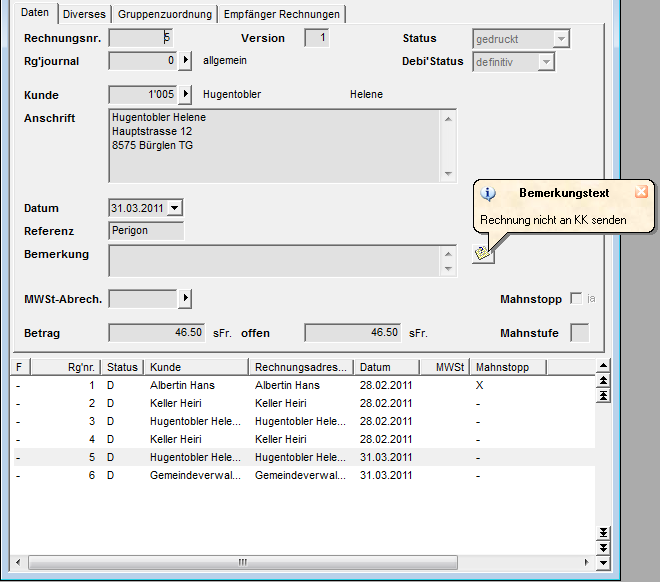
- Suchen Sie die gewünschte Rechnung. Falls Sie eine neu erstellte Rechnung ausdrucken möchten, wählen Sie Status Neu und klicken Sie auf die Lupe. Ansonsten können Sie nach Rechnungsnummer, Kunde, Rechnungsdatum oder Rechnungsbetrag suchen.
- Klicken Sie auf das Druckersymbol. Das Druckmenü wird geöffnet.
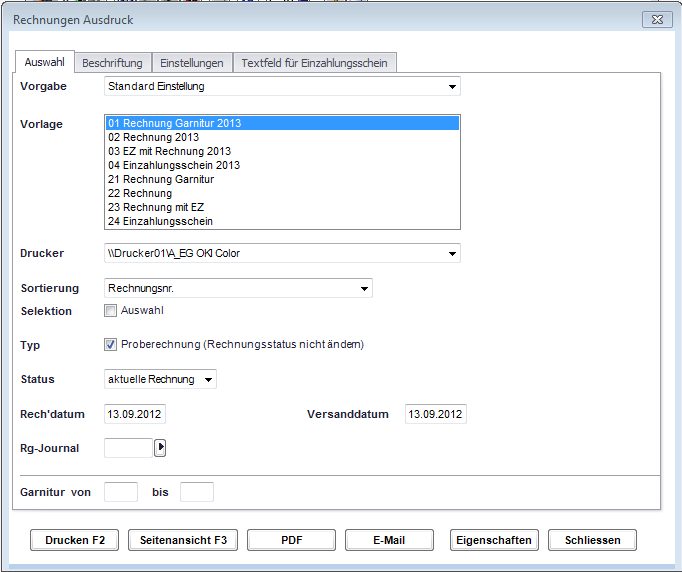
- Wählen Sie die gewünschte Vorlage (Garnitur, Rechnung, Einzahlungsschein) und die Sortierung aus (Standard: Sortierung nach Rechnungsnummer).
- Wir empfehlen, die Rechnungen erst als Proberechnung auszudrucken oder in der Seitenansicht zu kontrollieren. Setzen Sie dafür das Häkchen bei Proberechnung. Der Status der Rechnung wird noch nicht verändert.
- Für den Proberechnungsausdruck muss noch kein Rechnungsdatum und Versanddatum gesetzt werden.
- Wenn alle Einstellungen vorgenommen wurden, können die Rechnungen in der Seitenansicht betrachtet oder direkt ausgedruckt werden.
- Für den definitiven Druck wiederholen Sie die Schritte 1 - 3.
- Entfernen Sie nun das Häkchen bei Proberechnung.
- Im Feld Rech'datum steht immer das aktuelle Tagesdatum, ebenso im Feld Versanddatum. Wenn Sie ein anderes Datum wollen, kann dieses hier geändert werden. Wir empfehlen Ihnen immer den letzten Tag im Monat als Rechnungsdatum zu wählen (z.B. 30.04.2025).
- Das Rechnungsdatum dient als Referenzdatum für die Finanzbuchhaltung. Das Versanddatum dient als Referenzdatum für die Mahnverwaltung.
- Weichen das Rechnungs- und/oder das Versanddatum mehr als einen Monat vom aktuellen Tagesdatum ab, muss diese hohe Abweichung vom aktuellen Tagesdatum in einem zusätzlichen Dialog bestätigt werden.
- Nun können Sie die Rechnungen wieder in der Seitenansicht betrachten oder direkt ausdrucken.
- Für die vereinfachte Suche nach Teilrechnungen (Empfänger- bzw. Sender-Rechnungen) ist ein entsprechendes Register verfügbar. Das Register ist, je nach Situation, mit Empfänger Rechnungen, Sender Rechnungen oder Kein Verweis auf eine Sender- oder Empfängerrechnung beschriftet. In diesem Register ist jeweils aufgeführt, mit welchen weiteren Rechnungen die angezeigte Rechnung verknüpft ist. Die angezeigten Rechnungen in diesen Registern lassen sich neu mit einem Doppelklick öffnen. Die jeweils dazugehörigen Teilrechnungen können bei Bedarf selektiert werden.
- Damit Sie die Empfänger-Rechnungen (Rechnungen an die öffentliche Hand bzw. Krankenkassen) schneller finden können, haben Sie im Register Diverses ein entsprechendes Suchfeld Teilrechnung Empfänger.
Hinweis
Beim Ausdruck von stornierten Rechnungen wird automatisch das Wasserzeichen STORNIERT auf der Rechnung ausgedruckt.
Hinweise
Hinweis
Der Rechnungsstatus wird nun von Neu auf Gedruckt geändert. Rechnungen können nun nicht mehr ohne Weiteres geändert werden.

Tipp
Falls gewünscht, kann beim Ausdruck der Rechnungen automatisch auch noch eine PDF-Datei generiert und gespeichert werden. Wenden Sie sich für die Einrichtung dieser Funktion an unseren Support.
Sie können ein Rechnungsformular ausdrucken, auf welchem die Rechnung und der Einzahlungsschein auf einer Seite sind. Dieses Formular kann auf Wunsch hin auch als Garnitur ausgedruckt werden, setzen Sie sich dazu mit einem Supporter der root‑service ag in Verbindung.
Auf der Kunden-Rechnung können bis zu 25 Zeilen fürs Kalendarium eingeblendet werden. Das Kalendarium passt sich dynamisch an, so dass nur diejenigen Zeilen eingeblendet werden, bei welchen auch Stunden eingetragen sind. Die leeren Zeilen werden automatisch ausgeblendet.
Hinweise
- Wird das Kalendarium nur für Nicht KLV
 Verordnung des Eidgenössischen Departement des Innern über Leistungen in der obligatorischen Krankenpflegeversicherung, Krankenpflege-Leistungsverordnung‑Leistungen benötigt, beispielsweise bei Kurhäusern, können die nicht benötigten Angaben auf dem Kalendarium ausgeblendet werden.
Verordnung des Eidgenössischen Departement des Innern über Leistungen in der obligatorischen Krankenpflegeversicherung, Krankenpflege-Leistungsverordnung‑Leistungen benötigt, beispielsweise bei Kurhäusern, können die nicht benötigten Angaben auf dem Kalendarium ausgeblendet werden. - Bei Rechnungen mit nur Nicht KLV-Leistungen können alle Tage eines Monats im Kalendarium angezeigt werden, auch wenn an einzelnen Tagen keine Leistungen erbracht wurden.
- Wenden Sie sich für die benötigte Konfiguration an unseren Support.
Die AHV-Nummer wird auf die Rechnungen gedruckt, sofern diese erfasst ist.
Ist bei den kassenpflichtigen Leistungen im Artikelstamm eine MiGeL-Nummer hinterlegt, wird diese auf die Rechnungen gedruckt. Da die MiGeL-Nummer nur von den Krankenkassen benötigt wird und für den Kunden selbst uninteressant ist, wird sie auf der Rechnung oberhalb der entsprechenden Material-Position in kleinerer Schrift ausgewiesen.
Wird im Adressstamm eine fixe Rechnungs-Bemerkung hinterlegt, kommt diese ab dem nächsten Verrechnungslauf auf jede Rechnung drauf.
Wenn Sie im Kundenstamm eine Versichertennummer für die Unfallversicherung oder eine Verfügungsnummer für die IV erfassen, wird diese automatisch auf dem Rechnungsformular bei den Rechnungsinfos ausgewiesen.
Ein allfälliges Restguthaben wird ebenfalls auf der Rechnung ausgedruckt.
Selektierte Rechnungen drucken
Sie haben mehrere Möglichkeiten, Rechnungen zu selektieren. Am einfachsten geht es jedoch mit dem Selektionsfilter.
Selektierte Rechnungen als einzelne PDF-Dateien speichern
Sind mehrere Rechnungen selektiert und werden diese beim Rechnungsdruck mit dem Vorgang Als PDF speichern als PDF gespeichert, wird standardmässig eine einzelne PDF-Datei mit allen Rechnungen erstellt. Ist der Konfigurationseintrag aktiviert, kann eine PDF-Datei pro Rechnung erstellt werden.
Hinweis
Ist die Konfiguration für die Erstellung von einzelnen PDF-Dateien pro Rechnung aktiv, kann sich die Dauer für die Erstellung der PDF-Dateien – im Vergleich zum Standardverhalten – um bis zu 60% erhöhen.
Konfigurationen
- Im KonfigurationseintragAusgabeordner von PDFs für Vorlagen mit Zeichenfolge <PpR> muss der Dateipfad, unter welchem die einzelnen PDF-Dateien gespeichert werden, erfasst sein(siehe Konfigurationseintrag «Ausgabeordner von PDFs für Vorlagen mit Zeichenfolge <PpR>» im Kapitel «Konfiguration Rechnungsverwaltung»).
- Im Menü Y505 Konfiguration Central/Agro
 muss bei den entsprechenden Rechnungsvorlagen im Eingabefeld Wert (hinter dem bestehenden Text) der Text
muss bei den entsprechenden Rechnungsvorlagen im Eingabefeld Wert (hinter dem bestehenden Text) der Text <PpR>(inkl. Grösser- und Kleiner-als-Zeichen) erfasst sein.
Beispiel
01 Rechnung Garnitur 2013 <PpR>
- Klicken Sie auf das Selektionsfilter-Symbol oder via Selektion auf Selektionsfilter.
- In den Feldern Datum können Sie einen Bereich eingeben, dann werden nur Rechnungen des gewünschten Datumsbereich selektiert. Diese Felder können aber auch leer gelassen werden, dann werden Rechnungen über den gesamten Zeitraum berücksichtigt.
- Zusätzlich können Sie weitere Kriterien für die Selektion bestimmen. Beachten Sie, dass es sich dabei immer um UND-Verknüpfungen handelt. Es werden nur Rechnungen selektiert, welche ALLE Kriterien erfüllen!
- Die Eingabe im Feld Rg-Journal ist zwingend. Geben Sie das gewünschte Rechnungsjournal ein (z.B. 0 allgemein).
- Das Feld Rechnungsstatus steht standardmässig auf Mutierbar/Neu, d.h. es werden nur Rechnungen mit dem entsprechenden Status selektiert. Wahlweise kann der Status Gedruckt gewählt werden.
- Im Feld Rechnungsbetrag können Sie den Betrag der zu selektierenden Rechnungen eingeben.
- Im Feld Logik können Sie zwischen grösser gleich oder kleiner gleich auswählen. Wenn Sie grösser gleich wählen, werden alle Rechnungen selektiert, die mindestens dem von Ihnen eingegebenen Betrag entsprechen. Wenn Sie jedoch kleiner gleich auswählen, dann werden alle Rechnungen selektiert, die höchstens den von Ihnen gewählten Betrag ausweisen.
- Im Feld Operation können Sie zwischen neue selektieren (eine bestehende Selektion wird ersetzt), zusätzlich selektieren (eine bestehende Selektion wird ergänzt) und deselektieren gewählt werden.
- Klicken Sie auf OK und wechseln Sie danach ins Druckmenü.
- Drucken Sie die Rechnungen gemäss vorangegangener Erklärung aus. Stellen Sie sicher, dass im Feld Selektion das Häkchen gesetzt ist.
Rechnungsausdruck nach Datumsbereich
Diese Option steht nur für definitiv gedruckte Rechnungen zur Verfügung, weil provisorische Rechnungen noch kein Datum haben.
- Klicken Sie auf das Druckersymbol um ins Druckmenü zu gelangen.
- Wenn Sie von der leeren Rechnungsmaske ins Druckmenü gelangt sind, können Sie in den Feldern Datum direkt den Bereich definieren. Ist jedoch eine Rechnung in der Rechnungsmaske angezeigt, so ist ein zusätzliches Feld aktiv, nämlich das Feld Status. Dieses steht auf "aktuelle Rechnung". Sie müssen auf Datumsbereich wechseln, da ansonsten nur die angezeigte Rechnung gedruckt wird.
- Die anderen Einstellungen nehmen Sie bitte gemäss vorangegangener Erklärungen vor.
Rechnungsausdruck sortiert nach Namen
- Selektieren Sie alle Rechnungen, welche ausgedruckt werden sollen.
- Klicken Sie auf das Druckersymbol.
- Wählen Sie im Feld Sortierung Adress-Name.
- Wenn Sie nicht alle Rechnungen in einem Arbeitsgang drucken, geben Sie in den Feldern Garnitur/bis z.B. 1 - 50 ein. Dies bewirkt, dass von allen selektierten Rechnungen die ersten 50 nach Namen sortiert ausgedruckt werden.
Bemerkungen auf dem Rechnungsformular
Sie haben die Möglichkeit, auf die Rechnung zusätzlich noch einen Kommentar anzubringen. Gehen Sie wie folgt vor:
- Suchen Sie die gewünschte Rechnung.
Fall 1: Rechnungsstatus auf gedruckt
- Setzen Sie die Rechnung via Vorgänge > Statusänderung auf mutierbar.
- Die beiden nachfolgenden Informationsmeldungen bestätigen Sie mit OK.
- Fahren Sie nun wie im Fall 2 aufgeführt weiter.
Fall 2: Rechnungsstatus auf Neu / Mutierbar
- Aktivieren Sie den Korrekturmodus durch Klick auf den Korrekturstift oder F5.
- Geben Sie im Feld Bemerkung den gewünschten Text ein und speichern Sie die Rechnung ab.
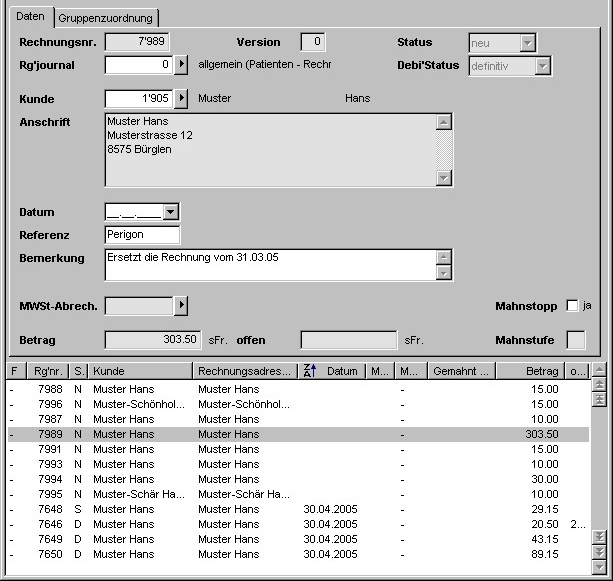
- Öffnen Sie das Druckmenü und betrachten Sie die Rechnung nochmals in der Seitenansicht.
- Wenn alles wie gewünscht aussieht, können Sie die Rechnung ausdrucken.
Bemerkungen generieren auf selektierte Rechnungen
 > Vorgänge > Rechnungsbemerkung generieren selektiert
> Vorgänge > Rechnungsbemerkung generieren selektiertFalls Sie gleich bei mehreren Rechnungen die gleiche Bemerkung anbringen wollen, können Sie diese für die selektierten Rechnungen gleichzeitig generieren.
- Selektieren Sie alle Rechnungen, welche die entsprechende Bemerkung erhalten sollen.
- Klicken Sie via Vorgänge auf Rechnungsbemerkung generieren selektiert.
- Geben Sie die gewünschte Bemerkung ein und klicken Sie auf Generieren starten.
- Bestätigen Sie die nachfolgende Informationsmeldung mit OK.
- Klicken Sie auf das Druckersymbol und kontrollieren Sie die Bemerkung in der Seitenansicht.
Bemerkungen auf dem Einzahlungsschein (für einzelne Rechnungen)
Nebst den Bemerkungen auf dem Rechnungsformular, können Sie auch eine Bemerkung direkt auch dem Einzahlungsschein ausgeben. Gehen Sie wie folgt vor:
- Suchen Sie die gewünschte Rechnung.
- Wechseln Sie in den Korrekturmodus (F5) und wählen das Register Diverses.
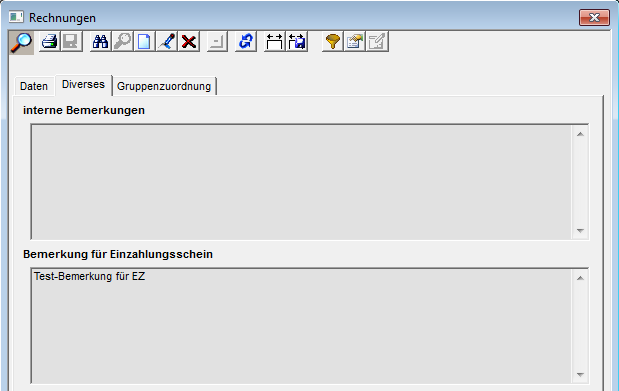
- Im Feld Bemerkung für Einzahlungsschein können Sie nun den gewünschten Text eingeben.
- Klicken Sie anschliessend auf das Speichersymbol (F2). Beim Drucken der Rechnungen wird nun für die entsprechende Rechnung eine Bemerkung auf den Einzahlungsschein gedruckt.
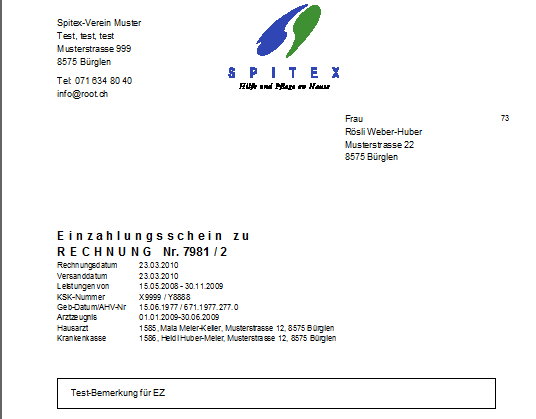
Bemerkungen auf dem Einzahlungsschein (für selektierte Rechnungen)
Um gleich auf mehreren selektierten Rechnungen eine Bemerkung auf dem Einzahlungsschein anzubringen, gehen Sie folgendermassen vor:
- Selektieren Sie alle Rechnungen, auf welche die Bemerkung gedruckt werden soll.
- Klicken Sie auf das Drucksymbol (Ctrl + P) und wechseln Sie im Druckmenü in das Register Textfeld für Einzahlungsschein.
- Klicken Sie auf den Pfeil neben dem Textfeld.
- Erfassen Sie nun die gewünschte Bemerkung, welche Sie auf dem Einzahlungsschein ausweisen möchten und speichern Sie diese ab.
- Mit dem gelben Pfeil übernehmen Sie den ausgewählten Text in die Druckmaske.
- Betrachten Sie die Rechnung in der Seitenansicht oder drucken Sie sie direkt aus.
Hinweis
Bemerkungen für den Einzahlungsschein, welche auf diesem Weg gleich für mehrere Rechnungen erfasst werden, werden in der Datenbank gespeichert und können jederzeit wieder verwendet und/oder angepasst werden. Sie können so auch mehrere verschiedene Bemerkungen erfassen, welche Sie vielleicht öfters gebrauchen.